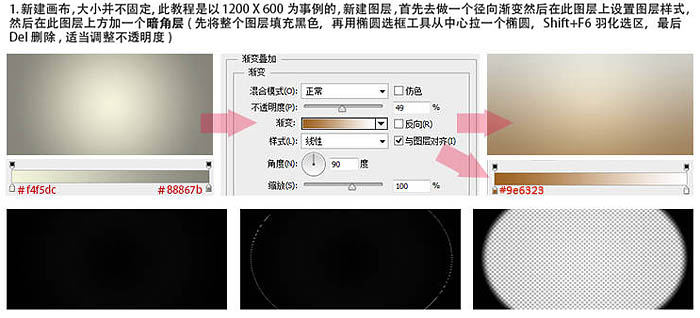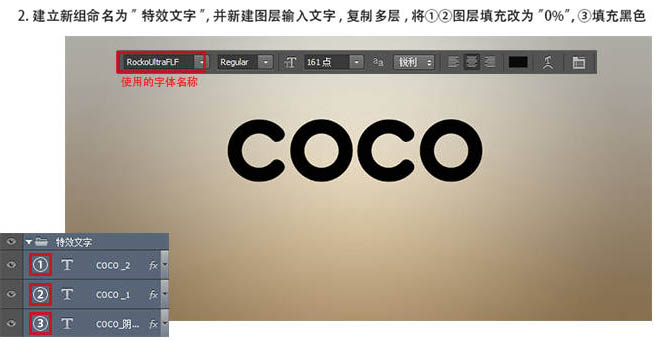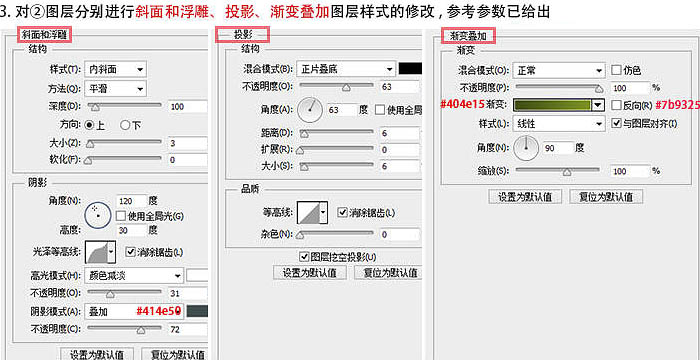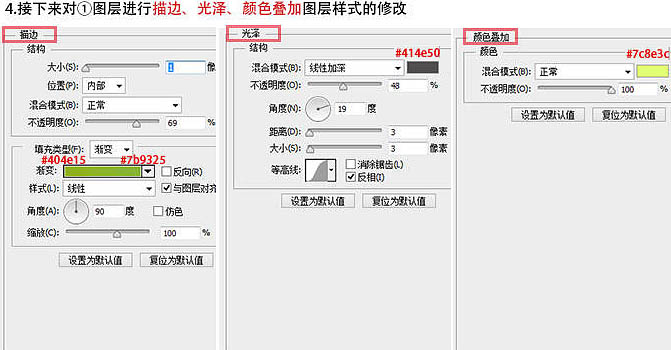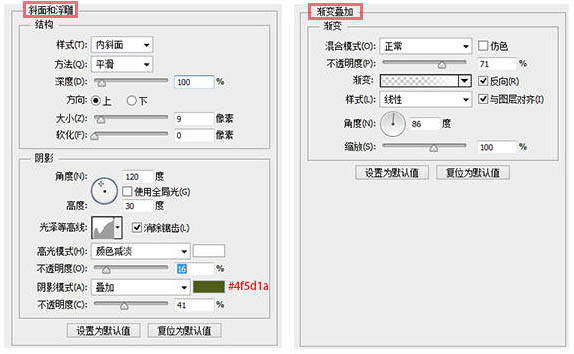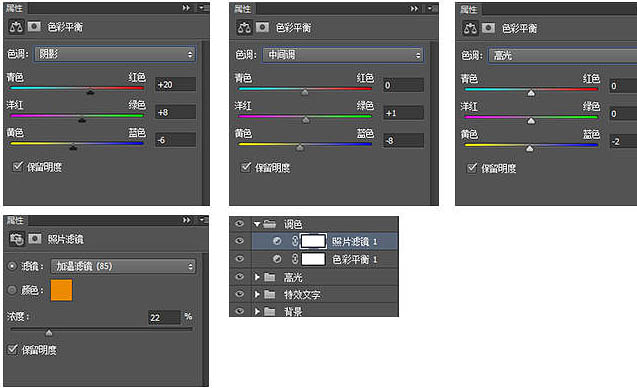图老师小编精心整理的利用图层样式制作精美的绿色水晶立体字希望大家喜欢,觉得好的亲们记得收藏起来哦!您的支持就是小编更新的动力~
效果图为比较常见的立体字,制作的时候可以先把文字复制多层,副本图层填充改为0,然后分别加上图层样式得到层次感比较好的水晶效果,再用错位的方法制作立体面即可。
最终效果
1、新建画布,大小并不固定,此教程是以1200 * 600为实例的。
新建图层,首先去做一个径向渐变,然后在此图层上设置图层样式,然后在此图层上方加一个暗角层(先将整个图层填充黑色,再用椭圆选框工具从中心拉一个椭圆,Shift + F6羽化选区,按Delete删除,适当调整不透明度)。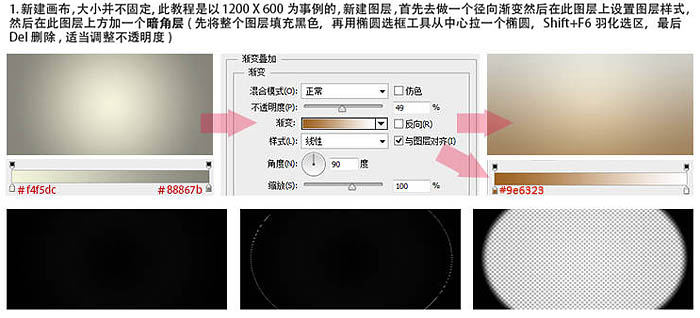
2、建立新组命名为“特效文字”,并新建图层输入文字,复制多层,将1,2图层填充改为:0%,图层3填充黑色。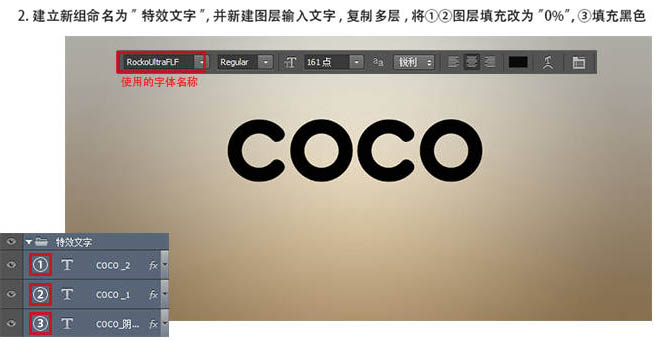
(本文来源于图老师网站,更多请访问http://m.tulaoshi.com/psxg/)
3、对2图层分别进行斜面和浮雕、投影、渐变叠加图层样式的设置,参数如下图。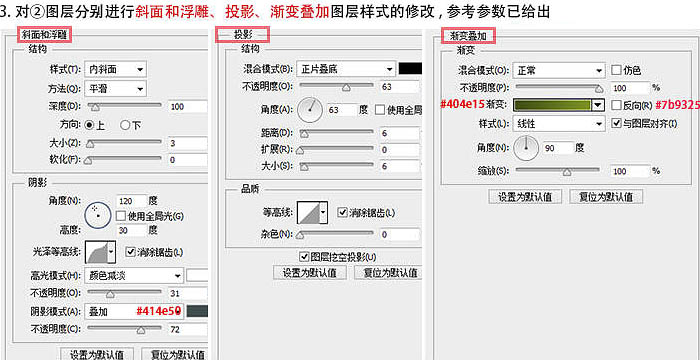
4、接下来对1图层进行描边、光泽、颜色叠加图层样式设置。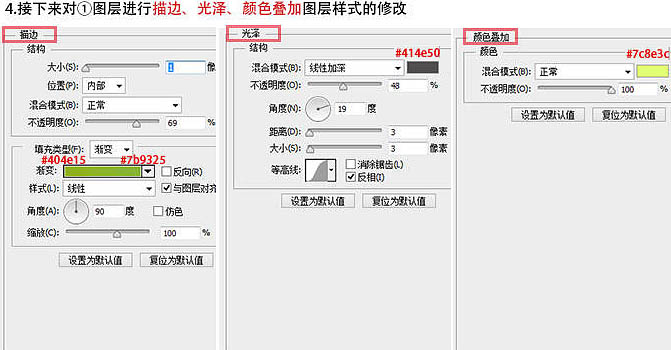
(本文来源于图老师网站,更多请访问http://m.tulaoshi.com/psxg/)5、按住Shift键将1图层向右平移数个单位,合适即可,对3图层按Ctrl + T打开变换工具,先向下将文字拉长,再用斜切工具将文字向左倾斜,确定后为此阴影图层添加高斯模糊效果,数值自定。
6、按住Ctrl键点击任意一个文字图层,调出现蚂蚁线,新建图层并填充任意颜色,然后将其填充改为:0%,修改其图层样式。
在当前图层上面添加一个高光素材,混合模式为“滤色”,完成高光组的建立。
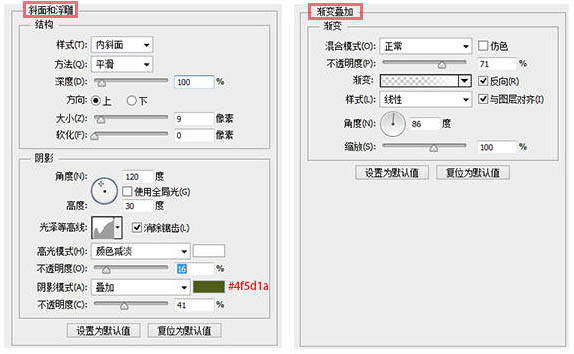

7、现在的效果看起来很平淡,下面我们为整幅图添加色彩,新建色彩平衡调整层和照片滤镜图层,并对其进行调整,参考数值如下。
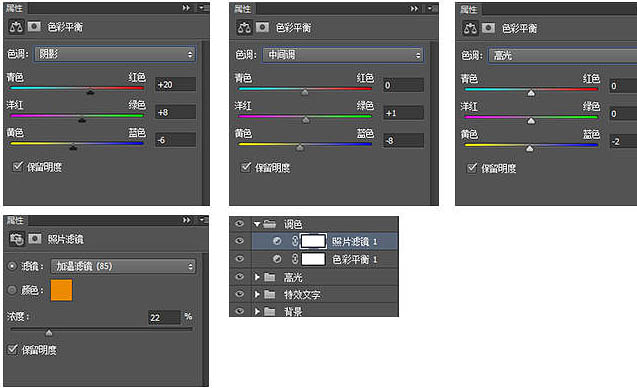
8、最后添加一些装饰文字,然后按Ctrl + Shift + Alt + E 盖印图层,并对其适当的锐化,可以使整张图片看起来更加精致,锐化的方法有几种,一是直接执行:滤镜 锐化 USM锐化,二是先将图层转换为智能对象,然后再执行:滤镜 其它 高反差保留,然后把图层模式改为“叠加”,并适当降低图层不透明度。
最终效果: